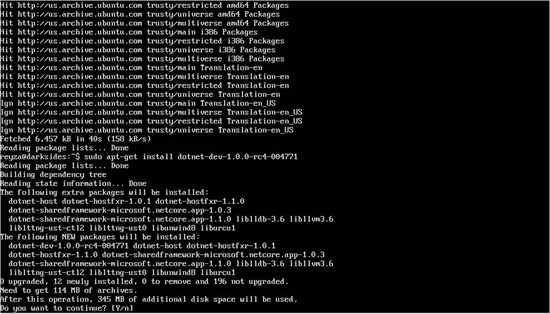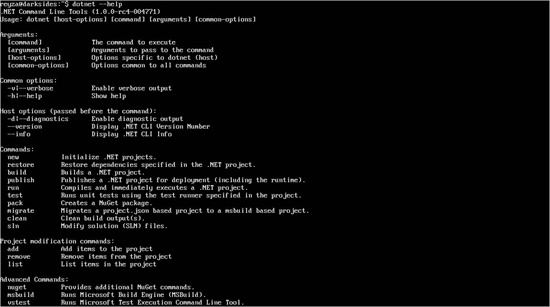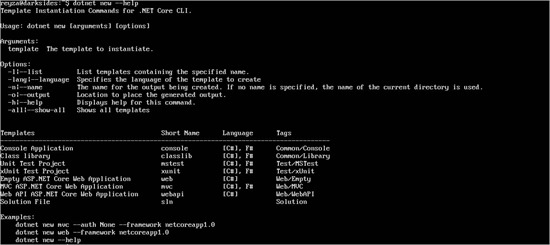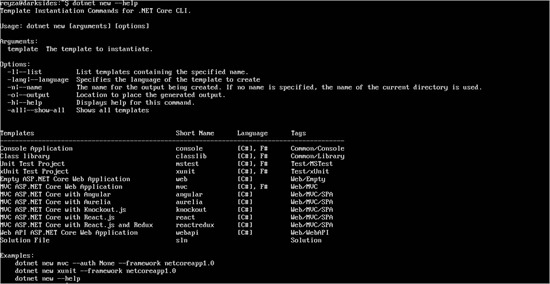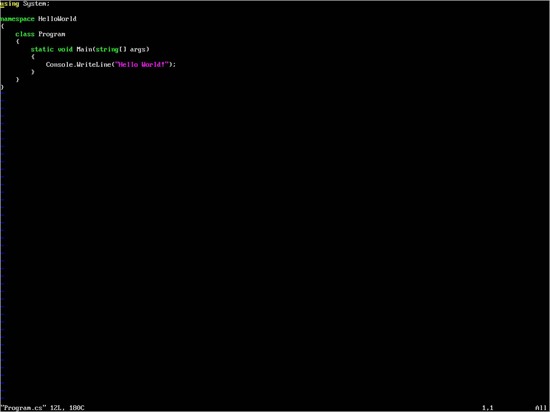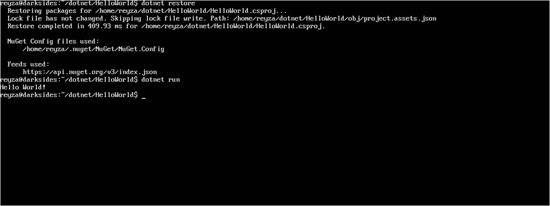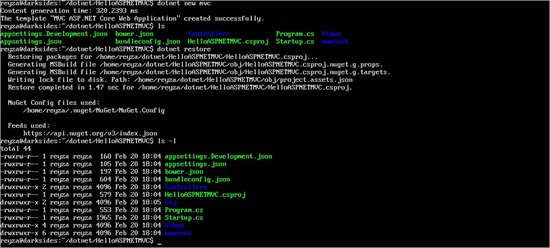Seperti yang kita ketahui bahwa .NET Core dan ASP.NET Core merupakan framework lintas platform termasuk Linux. Bagi pengguna Linux yang terbiasa bekerja pada console pun masih dapat melakukan pemrograman dengan .NET Core & ASP.NET Core. Sehingga masih bisa bekerja dengan text editor seperti “vi” pada console Linux.
Tetapi bagaimana cara memulai menulis programnya? File apa yang harus dibuat terlebih dahulu? Bagaimana struktur folder yang harus dibuat?
Nah semua pertanyaan itu dapat dijawab dengan perintah “dotnet new”. Perintah “dotnet” adalah induk perintah yang dapat digunakan setelah .NET Core SDK dan runtime diinstal pada komputer. Perintah ini dapat digunakan untuk bermacam-macam keperluan, yaitu:
- Membuat project.
- Komplikasi (build) project.
- Menjalankan (eksekusi) project.
- Dan lain-lain.
Jadi langkah pertama adalah menginstall SDK dan runtime framework ini bagi yang belum memilikinya di komputer, atau melakukan update ke versi terbaru bagi yang sebelumnya telah memiliki SDK dan runtime versi lama. Untuk percobaan ini digunakan Linux Ubuntu versi 14. Sehingga perintah yang dapat digunakan adalah sebagai berikut.
1: sudo sh -c 'echo "deb [arch=amd64] https://apt-mo.trafficmanager.net/repos/dotnet-release/ trusty main" >; /etc/apt/sources.list.d/dotnetdev.list'
2: sudo apt-key adv --keyserver hkp://keyserver.ubuntu.com:80 --recv-keys 417A0893
3: sudo apt-get update
4: sudo apt-get install dotnet-dev-1.0.0-rc4-004771
Perintah di atas juga dapat dijalankan pada Linux Mint 17. Sedangkan jika komputer menggunakan Linux Ubuntu 16.04 atau Linux Mint 18 digunakan perintah berikut ini.
1: sudo sh -c 'echo "deb [arch=amd64] https://apt-mo.trafficmanager.net/repos/dotnet-release/ xenial main" >; /etc/apt/sources.list.d/dotnetdev.list'
2: sudo apt-key adv --keyserver hkp://keyserver.ubuntu.com:80 --recv-keys 417A0893
3: sudo apt-get update
4: sudo apt-get install dotnet-dev-1.0.0-rc4-004771
Proses ini akan membutuhkan space HD sekitar 345MB dan juga perlu diperhatikan proses ini perlu koneksi internet, karena diperlukan proses unduh paket-paket yang diperlukan. Setelah proses installasi berhasil maka perintah “dotnet” sudah dapat digunakan. Untuk melihat dokumentasi bantuan perintah “dotnet” dapat digunakan perintah berikut:
1: dotnet --help
Dan akan dapat dilihat informasi bantuan seperti berikut ini.
Dapat dilihat pada informasi di atas bahwa perintah “dotnet new” digunakan untuk membuat project. Dan project dibuat berdasarkan template-template yang telah tersedia. Artinya telah tersedia file konfigurasi yang diperluka, folder-folder telah tersusun sesuai dengan struktur folder dari project yang akan dibuat. Untuk melihat daftar template project dapat digunakan perintah berikut.
1: dotnet new --help
Maka akan dapat dilihat informasi sebagai berikut.
Pada gambar di atas dapat dilihat terdapat template project sebagai berikut:
- Console Application.
- Class library.
- Unit Test Project.
- xUnit Test Project.
- Empty ASP.NET Core Web Application.
- MVC ASP.NET Core Web Application.
- Web API ASP.NET Web Application.
- Solution File.
Selain itu juga dapat menambah template project dengan perintah “dotnet new –install”. Sebagai contoh untuk meninstall tempate project untuk membuat aplikasi web Single Page Applications (SPAs) digunakan perintah berikut ini.
1: dotnet new --install Microsoft.AspNetCore.SpaTemplates::*
Hasilnya bisa dilihat pada gambar di atas, terdapat tambahan template project baru. Tabel di atas terbagi atas 4 kolom yaitu Templates, Short Name, Language dan Tags. Nilai pada kolom Short Name adalah nilai yang digunakan ketika memilih project yang akan dibuat. Sedangkan pada kolom Languate adalah bahasa pemrograman yang tersedia untuk project tersebut. Bahasa pemrograman default ditandai dengan tanda kurung siku, sehingga jika pada pembuatan project tidak ditentukan bahasa pemrograman yang digunakan, maka bahasa pemrograman default yang akan digunakan pada project tersebut.
Selanjutnya adalah mencoba membuat project sederhana, sebagai contoh membuat project dari template Console Application. Dapat dilihat pada daftar project di atas, Short Name dari template Console Application adalah “console”. Sehingga dapat digunakan perintah-perintah sebagai berikut:
1: mkdir HelloWorld
2: cd HelloWorld
3: dotnet new console
Baris pertama adalah untuk membuat folder project, kemudian setelah masuk ke dalam folder tersebut dengan perintah kedua, pada perintah ketiga dapat dilihat cara membuat project Console Application dengan memanggil perintah “dotnet new” diikuti dengan short name dari template. Hasilnya akan dapat dilihat dua file yaitu:
- HelloWorld.csproj.
- Program.cs.
Setelah project dibuat maka jalankan perintah berikut, tujuannya untuk “memuat” hal-hal yang diperlukan oleh project tersebut.
1: dotnet restore
Dan untuk mengedit dapat digunakan editor “vi” seperti pada gambar di bawah ini.
Dan untuk menjalakan program ini dapat dilakukan dengan perintah berikut.
1: dotnet run
Dan hasilnya dapat dilihat pada gambar di bawah ini.
Contoh yang lain adalah membuat project MVC ASP.NET Core Web Application, maka digunakan perintah berikut.
1: dotnet new mvc
Hasilnya dapat dilihat pada gambar di bawah ini. Dibuat beberap file dan folder sesuai dengan
Dan berikut adalah contoh salah satu file dari project ini.
Nah selamat mencoba.